Bilgisayarınız için doğru depolama nasıl seçilir – 2020 sürümü
Yayınlanan: 2020-12-05İster deneyimli bir inşaatçı olun, ister ilk bilgisayarınızı bir araya getiriyor olun, donanımınızın geri kalanından en iyi performansı elde etmek için doğru depolama bileşenlerini seçmek çok önemlidir. Depolamaya uzun zamandır “daha büyük daha iyi” olarak bakılıyor, ancak günümüzde resmin tamamı bu değil.
Süper hızlı NVMe veya PCIe depolama gibi şeyler ve nispeten düşük maliyetli SSD'ler, önbelleğe alma ve katmanlamadaki yeni teknolojilerle birleştiğinde, büyük paralar harcamadan oldukça etkileyici bir sistem performansı elde edebileceğiniz anlamına geliyor. Depolama için alışveriş yaparken bilmeniz gereken ana noktalarda size yol göstereceğiz ve performansı optimize etmek için size bazı ipuçları vereceğiz.
Akılda tutulması gereken birkaç soru:
- Bu bilgisayarı ne için kullanmayı planlıyorsun?
- Bütçeniz nedir? Depolama, markalar, hızlar veya kapasite gibi şeylerden biraz ödün vererek yapınızın toplam maliyetinden birkaç dolar tasarruf etmenin en kolay yerlerinden biridir.
Dahili veya harici?

Kişisel bilgisayarınız için hangi depolama alanını kullanacağınıza karar verirken, iki ana kategoriye ayrılır:
- Dahili depolama: Bu, bilgisayarınızın kasasına yerleştirdiğiniz sürücülerdir, bu nedenle sisteminize her zaman fiziksel olarak bağlıdırlar ve genellikle başka cihazlarla paylaşılmazlar. En yaygın olarak anakartınızdaki SATA konektörleri aracılığıyla bağlanırlar, ancak PCIe kartları veya M.2 sürücüleri gibi başka form faktörlerinde de olabilirler.
- Harici depolama: Bu, bir USB sürücüsü veya harici bir muhafaza, NAS veya USB, Thunderbolt, Ethernet veya başka yollarla bağlanan sunucu kadar basit olabilir. Depolamanızın büyük kısmını bu şekilde yapmak, bu verileri bilgisayarınızla birlikte diğer cihazlar arasında paylaşmanın daha kolay olduğu anlamına gelir. Ayrıca, yedekleme için isteyeceğiniz depolama alanından ödün vermeden bilgisayarınızın masanızda daha az yer kaplamasını sağlayabileceğiniz anlamına gelir.
Bunun için en basit test, mevcut en yüksek okuma ve yazma hızlarını istiyorsanız dahili depolamaya ihtiyacınız varken, daha küçük bir ayak izi tercih ediyorsanız harici seçeneklere ağırlık veriyorsunuz.
Dahili depolama türleri
En uzun süre boyunca, tek dahili depolama seçeneği mütevazı manyetik sabit diskti. Tüm bunlar katı hal sürücüleri (SSD'ler) ile değişti ve artık piyasada bilgisayar verilerinin uzun süreli depolanması için birden fazla seçenek var. Bugün dahili seçeneklere odaklanacağız, ancak NAS'ınız (Ağa Bağlı Depolama) seçenekleri hakkında bilgi edinmek istiyorsanız, en iyi NAS sürücülerini seçme kılavuzumuza gidin.
Sabit Disk veya Sürücü
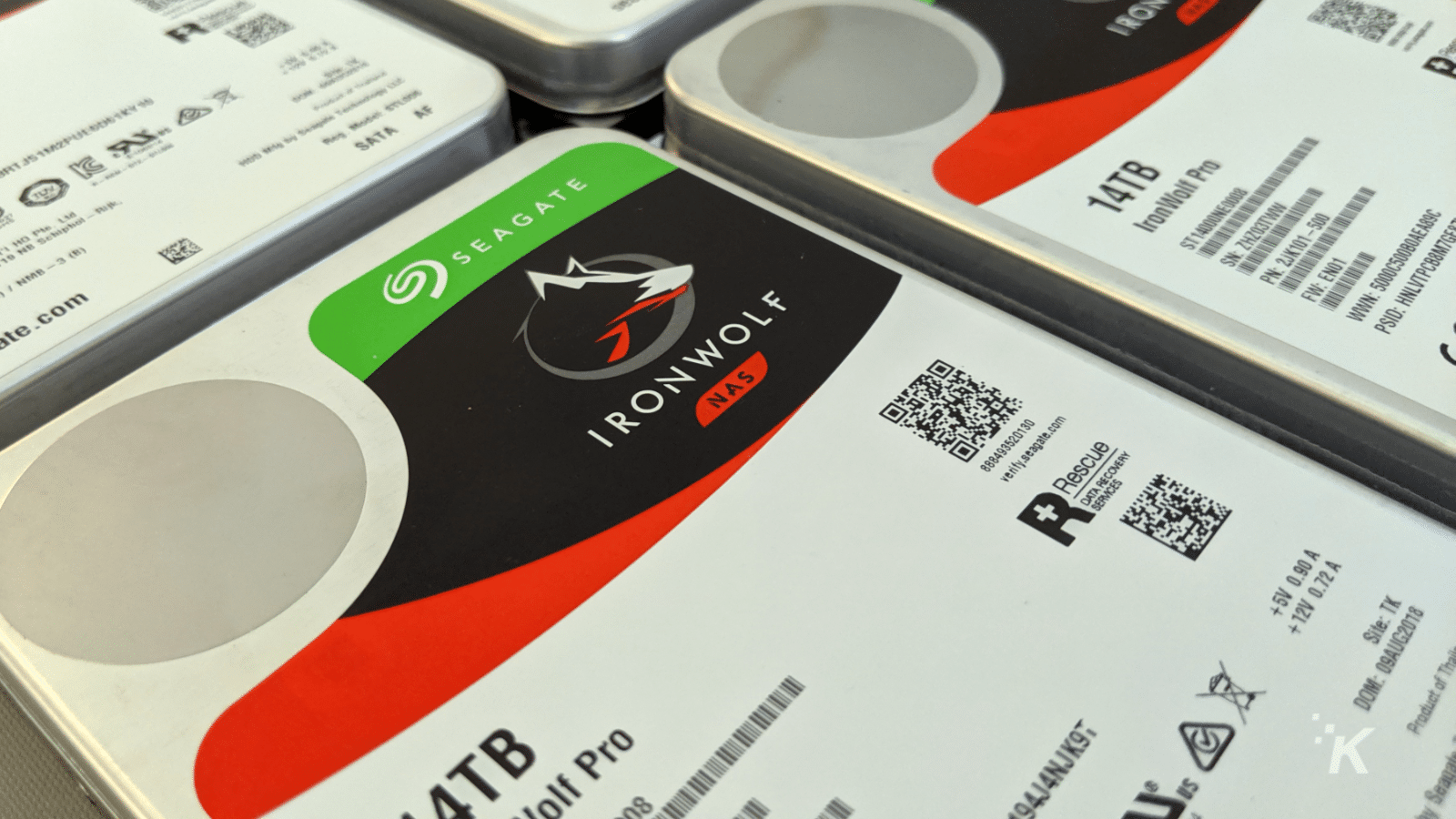
En basit anlatımla, sabit sürücünüz verileri depolamak için dönen bir disk üzerindeki mıknatıslanmış izler kullanır. Bunu yüksek teknolojili bir plak çalar olarak düşünün, bu da yeniden yazılabilir ve hedeften çok uzak değilsiniz. 1950'lerdeki en eski modellerden bu yana gerçekten çok fazla değişmedi, sadece daha fazla verinin depolanmasına ve bu verilerin daha hızlı okunmasına izin veren iyileştirmelerle.
Bunlar, masaüstü veya dizüstü bilgisayar kullanımına bağlı olarak 3,5 inç ve 2,5 inç boyutlarında gelir.
Katı Hal Sürücüsü (SSD)

80'lerin sonunda, 90'ların başında katı hal sürücüsünün icadı, yeni bir daha hızlı depolama seçenekleri çağını başlattı. Başlangıçta, dönen sabit disklerden daha hızlı ve daha güvenilir olacak şekilde yaratıldılar. Bakın, SSD'lerin hareketli parçaları olmadığından, dönen sabit disklere kıyasla fiziksel hasara daha az eğilimlidirler.
Aynı nedenden dolayı daha hızlıdırlar - döner tabla yok, SSD'nin herhangi bir bölümünden veriler, okumayı yapan parçayı hareket ettirmeden diğer parçalarla aynı hızda okunabilir.

SSD'lerin iki ana parçası vardır, verilerinizi gerçekten depolayan flash bellek yongaları ve verilerin nerede depolandığını hatırlayan, nerede depolanacağına karar veren ve gerektiğinde geri alan bir flash denetleyici.

Modern SSD'ler birkaç form faktöründe gelir, 2,5 inç en yaygın olanıdır (bu SK Hynix 1TB modeli gibi), sonra muhafazayı kaldıran, SSD'yi gerçekten çok küçük yapan mSATA ve M.2 form faktörleri vardır veya PCIe vardır Daha ince grafik kartlarına benzeyen ve PCIe yuvalarınıza takılan sürümler. PCIe sürümleri, 8 TB'a kadar boyutlarda gelen bu Sabrent Rocket Q gibi NVMe olarak bilinen bir tür olarak M.2 form faktöründe de bulunabilir.

AMD, hem X570 hem de B550 serilerinde anakartlarına PCIe 4.0'ı ve şu anda Z590 yonga setini kullanan Rocket Lake mimarisine sahip Intel'i eklediğine göre, şimdi Silicon Power'dan bu sürücü gibi yeni PCIe 4.0 NVMe sürücüleri var. PCIe 4.0 arabiriminin artan hızlarından yararlanabilen, okumalarda 5.000 MB/sn ve yazmalarda 4.400 MB/sn'de güç sağlayabilir. Hem Xbox Series X hem de PlayStation 5 daha yeni PCIe 4.0 depolama alanını kullandığından, bunlardan daha fazlasının önümüzdeki aylarda gelmesini bekleyin.
Hibrit Sabit Diskler (SSHD'ler)
Adından da anlaşılacağı gibi, bu sürücüler normal dönen bir sabit sürücünün okuma ve yazma hızlarını hızlandırmak için küçük bir SSD bileşeni kullanır. Fabrika tarafından yapılandırıldığı gibi, özelleştirilmiş ürün yazılımı, zaman içinde en çok yüklenen dosyalarınızı öğrenir ve bunların kopyalarını SSD bölümünde saklar, böylece bunlara sisteminiz tarafından daha hızlı erişilebilir. Diğer her şey daha yavaş sabit sürücü bölümünde kalır, böylece makul bir fiyata hızlı erişim ve uzun süreli depolama dengesi elde edersiniz.
Günümüzde, sisteminizdeki iki sürücüyü, bir SSD'yi ve bir sabit sürücüyü tek bir hibrit düzenlemede birleştiren Fuzedrive gibi programlarla, katmanlama olarak bilinen şeyle de bu hıza ulaşabilirsiniz.
Kullanım önerileri
Tamam, şimdi modern bilgisayarlarda depolama için kullanılan teknoloji hakkında biraz daha fazla şey biliyoruz. Hızlar açısından, Sabit sürücüler > SSHD > SSD > NVMe > PCIe hemen hemen her şeyin sırasıdır. Depolamanızın büyük kısmı için en az bir sabit sürücü ile işletim sistemi sürücünüz için en az bir SSD kullanmanızı öneririz.
Örneğin, işletim sisteminizin bir SSD'ye yüklenmesi, önyükleme sürenizi kısaltacak ve bilgisayarı her açtığınızda başparmaklarınızı oynatmak için daha az zaman tanıyacaktır. Bu sürücü için en az 240 GB isteyeceksiniz, çünkü Windows 10 tam olarak güncellendikten sonra kendi başına 40 GB'a kadar yer kaplayabilir ve bu, Microsoft Office, Adobe uygulamaları ve diğer programlar gibi şeyleri hesaba katmadan öncedir. Günümüzde SSD depolama fiyatları ile minimum 500 GB veya 1 TB almaya değer, bu nedenle yer açmak için geçici klasörler ve programlar gibi şeylerle uğraşmanıza gerek yok.
Bir m.2 yuvanız varsa ve NVMe'den yararlanabiliyorsanız, değer seçimimiz 1 TB sürücü için 95 ABD Doları tutarındaki Western Digital WD Blue SN550'dir. 2.400 MB/sn'ye varan okuma hızları ve SATA SSD ile elde edeceğiniz hızın neredeyse beş katı olan 1.800 MB/sn'ye varan yazma hızları elde edersiniz.
Ardından uzun süreli depolamaya geçilir ve burada gerçekten istediğiniz minimum 1 TB'dir. Bütçeniz izin veriyorsa daha da büyüyebilirsiniz, sadece bundan daha aşağı inmeyin. Tüm müziğiniz, belgeleriniz ve diğer dijital anılarınız bu sürücüde depolanacak ve hızla dolacaktır.
Bu kombinasyon, sisteminizi daha hızlı hale getirmek için size biraz hızlı depolama, en çok kullandığınız oyunlar için biraz alan sağlar ve ardından tüm önemli belgeleriniz, müzikleriniz, videolarınız ve diğer verileriniz ayrı, daha yavaş bir sürücüde depolanır. Bu önemlidir, sanki her şey ters gidiyor ve işletim sistemi kurulumunuz bozuluyormuş gibi, önemli dosyalarınıza dokunulmadan sadece o sürücüyü yeniden yükleyebilir veya yeniden görüntüleyebilirsiniz.
Ne düşünüyorsun? Gelecekte depolama alanınızı yükseltmeyi planlıyor musunuz? Bu kılavuz size yardımcı oldu mu? Aşağıdaki yorumlarda bize bildirin veya tartışmayı Twitter veya Facebook'a taşıyın .
Editörün Önerileri:
- Bilgisayarınız için doğru anakart nasıl seçilir – 2020 sürümü
- Sizin için doğru CPU nasıl seçilir – 2020 sürümü
- 200 doların altında bulunan en iyi monitörler
- 2020'de mevcut olan en iyi oyun klavyeleri
Bir uyarı, bağlantılarımız aracılığıyla bir şey satın alırsanız, satıştan küçük bir pay alabiliriz. Burada ışıkları açık tutmanın yollarından biri bu. Daha fazlası için buraya tıklayın.
